- VPN Unlimitedは、多くの特典を備えた一流のVPNサービスです。 たとえば、生涯サブスクリプションプランを提供する数少ないVPNの1つです。 ただし、他のソフトウェアと同様に、エラーが発生しやすくなります。
- VPN Unlimitedの内部例外エラーを回避できない場合は、このトラブルシューティングガイドを確認して、すばやく解決してください。
- 私たちに参加する VPN無制限セクション このVPNサービスに関するすべてを見つけるために。
- 他のVPNの問題を修正したい場合は、 VPNトラブルシューティングハブ.
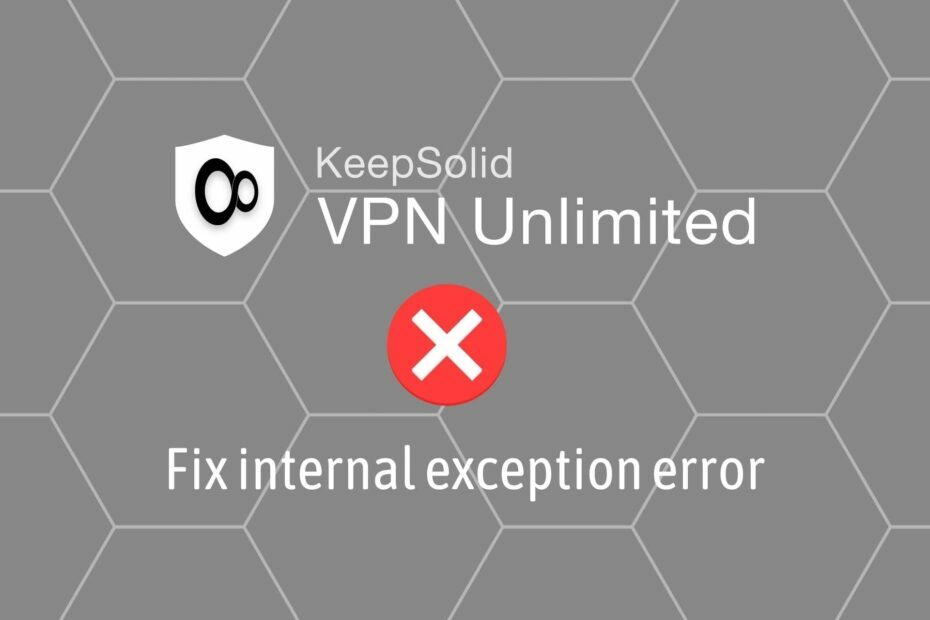
VPNUnlimitedは高評価です VPN さまざまな理由でサービス。 たとえば、これは生涯サブスクリプションプランを備えた数少ないVPNの1つです。
さらに、Windows、Mac、Android、iOSを含むすべての一般的なプラットフォームをサポートするネイティブアプリがあります。
ただし、これはソフトウェアであるため、ときどきスローされる可能性があります エラー. 良い例は、VPN無制限で見つかった内部例外エラーのためにVPNサービスが開始されていないことです。
通常、技術チームに連絡することをお勧めします。 ただし、適切な回答が得られるまでには時間がかかる場合があります。
ソフトウェアの問題のトラブルシューティングを好むハンズオンPCユーザーの場合は、読み続けて、VPN無制限の内部例外エラーをわずか数ステップで修正する方法を見つけてください。
私たちが推奨する5つの最高のVPN
 |
2カ年プランで59%オフ |  オファーを確認してください! オファーを確認してください! |
 |
79%オフ +2か月間無料 |
 オファーを確認してください! オファーを確認してください! |
 |
85%オフ! たったの1.99 $ 15ヶ月プランの月額 |
 オファーを確認してください! オファーを確認してください! |
 |
83%オフ(2.21 $ /月) +3か月間無料 |
 オファーを確認してください! オファーを確認してください! |
 |
76% (2.83$) 2カ年計画 |
 オファーを確認してください! オファーを確認してください! |
VPN Unlimitedの内部例外エラーを修正するにはどうすればよいですか?
ファイアウォールを確認してください
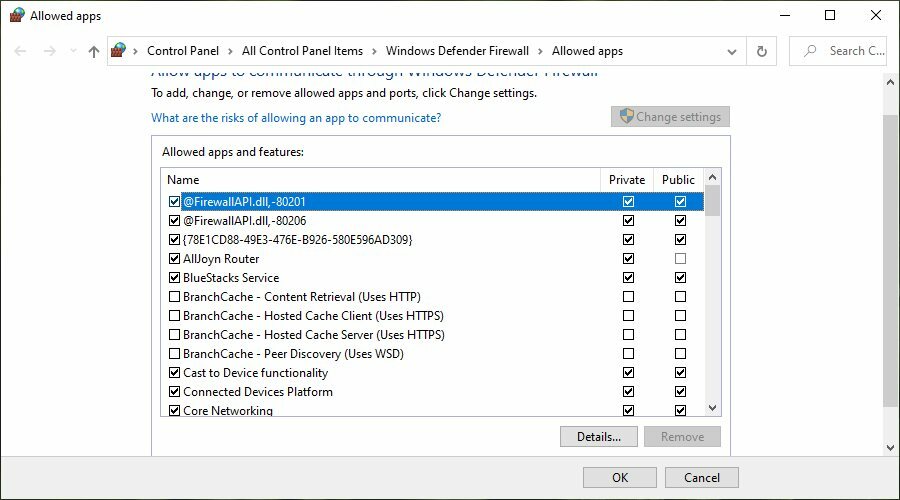
- Windowsの検索バーに次のように入力します アプリを許可する 開いて Windowsファイアウォールを介してアプリを許可する.
- クリック 設定を変更する (管理者権限が必要です)。
- それを確認してください VPN無制限 アクセスが許可されています 公衆 そして 民間 ネットワーク。
- 変更を保存して、PCを再起動します。
組み込みのWindowsオプション以外のファイアウォールを使用している場合は、それに応じて上記の手順を調整し、VPNUnlimitedのブロックを解除してください。
または、ファイアウォールを一時的に無効にして、ファイアウォールがVPNUnlimited内部例外エラーの原因であるかどうかを確認することもできます。
ただし、その短い時間枠でもセキュリティを危険にさらすリスクがあるため、お勧めすることはできません。
このトピックに興味がある場合は、 VPNがファイアウォールによってブロックされる.
管理者としてVPNUnlimitedを実行する
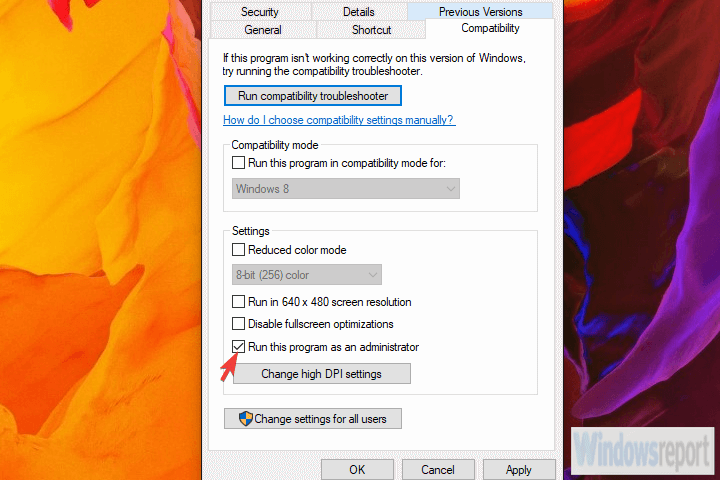
- VPNUnlimitedデスクトップショートカットを右クリックします。
- クリック プロパティ.
- に切り替えます 互換性 タブ。
- を確認してください このプログラムを管理者として実行する ボックス。
- 変更を確認します。
- VPNUnlimitedを起動します。
デフォルトでは、VPNUnlimitedは管理者権限で起動する必要があります。 ただし、そうでない場合は、このチェックを手動で実行する必要があります。
PC管理者でない場合は、次のようなすばらしいガイドがあります。 管理者権限なしでツールを実行する方法.
一方、 管理者として実行しようとしても何も起こりません、根本的な問題を特定して修正してください。
インターネット接続を確認してください
- ルーターやモデムを再起動します。
- Wi-Fiの代わりに有線接続(LAN)を使用してみてください。
- DNSをフラッシュし、Winsockをリセットします。
- すべてのネットワークドライバが正しくインストールおよび構成されていることを確認してください。
- ルーターのポートを確認してください。
- ルーターを工場出荷時の値にリセットします。
ネットワーク接続の品質をチェックし、インターネットが十分に安定していることを確認することが重要です。
そうしないと、VPNUnlimitedで内部例外エラーが発生し続ける理由になる可能性があります。
別のVPNサーバーに接続する
デバイスに関係なく、VPNUnlimitedアプリによって提供される複数のサーバーの場所を探索します。
特定のサーバーがダウンしていると、接続の問題が発生する可能性があります。 そのため、さまざまな国のVPNサーバーに接続することをお勧めします。
VPNUnlimitedを再インストールします
VPN Unlimitedが正しくインストールされなかった場合、またはシステムオプションの影響を受けた場合は、再インストールします。 おそらく、TAPドライバーがデバイスで正しく構成されていませんでした。
また、このソリューションも機能しない場合は、サポートチームに連絡して、VPNUnlimitedの内部例外エラーに関するサポートを依頼するしかありません。
より良いVPNに切り替える

ソフトウェアの問題を削除してより良い代替案に移行する前に、ソフトウェアの問題を修正することがいかに重要であるかを知っているため、このステップを最後に保存しました。
VPN Unlimitedは、インターネット接続やデバイスに適していない可能性があります。
さまざまなVPNエラーの処理にうんざりしている場合は、プライベートインターネットアクセス(PIA)などの代替VPNサービスへの切り替えを検討してください。
PIAには、48か国に3,300を超えるVPNサーバーがあります。 Windows、Android、Linux、Mac、iOS、さらにはルーターなど、一般的なすべてのデバイスにセットアップできます。
PIAの詳細:
- 10の同時デバイス接続
- OpenVPNおよびWireGuardプロトコルを使用する
- スプリットトンネリング そして 緊急停止装置
- 24時間年中無休のライブチャットサポート
- 30日間の返金保証(無料トライアルなし)

プライベートインターネットアクセス
内部例外の種類などのエラーの処理を回避するには、PIAなどのより適切な代替手段を使用してください。
要約すると、ファイアウォールを確認するか、アプリを管理者として実行することで、VPNUnlimitedの内部例外エラーを修正してみることができます。
インターネット接続の品質を確認し、別のVPNサーバーに接続して、VPNUnlimitedを再インストールすることもできます。
ただし、これらすべてのソリューションが失敗した場合は、VPN Unlimitedを削除し、プライベートインターネットアクセスなどのより信頼性の高い代替手段に切り替えることを検討してください(ここで購入).
よくある質問
次の場合は、インターネット接続を確認してください VPNUnlimitedが接続に失敗する.
アプリは自動的にアップデートをチェックする必要があります。 ただし、これはメインメニューから手動で行うことができます。
いいえ。VPNUnlimitedアプリは無料でダウンロードできますが、使用するには有料のサブスクリプションが必要です。


